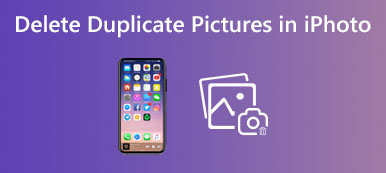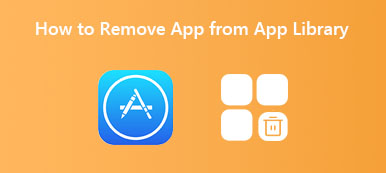iPhone을 얼마 동안 사용한 후에는 iPhone에 이전에 64GB 또는 256GB와 같은 많은 저장 공간이 제공되었더라도 더 많은 저장 공간이 필요한 상황에 쉽게 도달할 수 있습니다.
먼저 사진, 비디오 및 기타 쓸모없는 파일을 삭제하여 iPhone에 더 많은 저장 공간을 확보합니다. 그런 다음 iPhone 공간을 확보하기 위해 불필요한 앱을 제거하기로 결정합니다. 그러나 결국, 당신은 여전히 그것을 가득 채웠고 공간이 부족합니다.
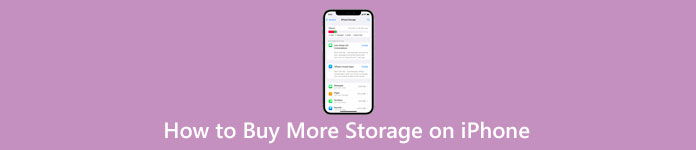
저장 공간이 거의 가득 참 메시지가 표시되면 iCloud 저장 공간을 추가로 구입하여 사진, 비디오, 파일 등을 저장할 수 있습니다. 이 게시물은 iPhone에서 더 많은 저장 공간을 구입하는 방법. 또한 훌륭한 iOS 데이터 관리 도구인 아이폰 지우개, iPhone 저장 공간을 쉽게 늘릴 수 있습니다.
- 1 부. iPhone에서 더 많은 저장 공간 구입
- 2 부. iPhone에서 공간 확보 및 추가 저장 공간 확보
- 부품 3. iPhone에서 더 많은 저장 공간을 구입하는 방법에 대한 FAQ
1 부분. iPhone에서 iCloud 저장 공간을 추가로 구입하는 방법
더 많은 저장 공간을 확보하기 위해 iPhone 하드웨어를 직접 업그레이드할 수는 없습니다. 대신 Apple은 iPhone에 다양한 iOS 파일을 무료로 저장할 수 있도록 5GB의 iCloud 저장 공간을 제공합니다. 그러나 5GB의 무료 저장 공간으로는 충분하지 않습니다. 이 부분은 iPhone에서 더 많은 iCloud 저장 공간을 구입하는 과정을 안내합니다.
1단계iPhone을 잠금 해제하고 설정 앱. 화면 상단의 Apple/iCloud 계정을 탭하여 Apple ID의 기본 인터페이스로 들어간 다음 iCloud에 옵션을 선택합니다.
2단계가볍게 두드리다 계정 저장소 관리 iCloud 스토리지 사용량에 대한 자세한 정보를 확인합니다.
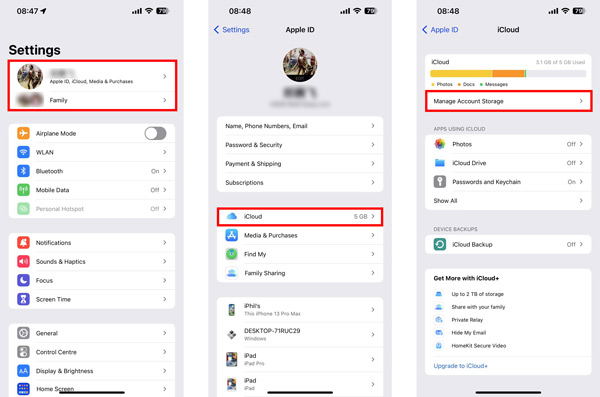
3단계해당 탭을 누릅니다. 스토리지 계획 변경 or 추가 저장 장치 구입 iPhone에서 더 많은 저장 공간을 얻으려면. iCloud 저장 공간을 늘리기 위해 50GB, 200GB 및 2TB와 같은 다양한 계획이 제공됩니다. 여기에서 아래로 스크롤하여 저장 용량에 대해 선호하는 업그레이드 옵션을 선택한 다음 iCloud+로 업그레이드 이동하려면 버튼을 누르세요. 측면 버튼을 두 번 누르거나 메시지가 표시되면 신용 카드 정보를 제공하여 구매를 확인할 수 있습니다.
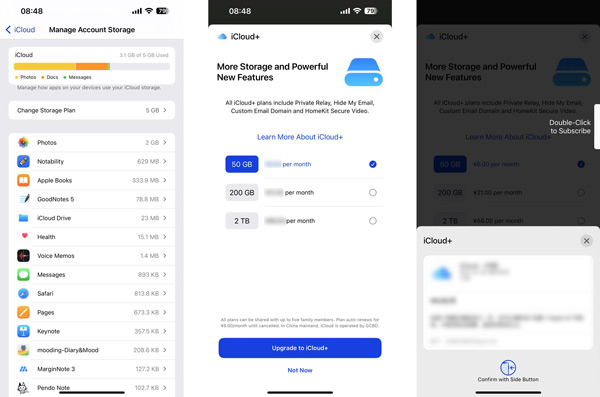
그런 다음 대용량 파일을 iCloud에 저장하여 iPhone 저장 공간을 확보할 수 있습니다. 스토리지 요금제를 구매하면 취소할 때까지 매달 자동으로 요금이 청구됩니다.
Apple에서는 필요에 따라 언제든지 iCloud 저장 공간을 업그레이드하거나 다운그레이드할 수 있습니다. iPhone의 iOS 데이터보다 적은 공간으로 다운그레이드하면 저장된 일부 iCloud 데이터가 손실됩니다.
부품 2. iPhone에서 공간을 확보하고 더 많은 저장 공간을 확보하는 방법
iOS 데이터를 iCloud에 저장하고 매달 비용을 지불하고 싶지 않다면 기존 방법을 사용하여 파일을 삭제하고 iPhone 공간을 확보할 수 있습니다. 또한 모든 기능을 신뢰할 수 있습니다. 아이폰 지우개 사진을 정리하고, 크고 오래된 파일을 제거하고, 정크 파일을 지우고, 사용하지 않는 앱을 제거합니다. iPhone에서 더 많은 저장 공간을 확보하는 간단한 방법을 제공합니다. 무료로 다운로드하고 아래 단계에 따라 iPhone 공간을 쉽게 확보할 수 있습니다.

4,000,000+ 다운로드
1단계컴퓨터에서 iPhone Eraser를 실행하고 iPhone을 연결합니다. 이 권장 iPhone 스토리지 관리 소프트웨어는 두 가지 주요 기능으로 설계되었습니다. 모든 데이터 지우기 and 여유 공간 확보. 모든 데이터 지우기 기능을 사용하면 iPhone을 다음과 같이 재설정할 수 있습니다. iPhone 배터리 사용량 지우기 그리고 모든 현재 설정. 여기에서 다음을 선택할 수 있습니다. 여유 공간 확보 옵션. 연결되면 iPhone의 현재 저장 공간 사용량을 포함한 몇 가지 기본 정보를 볼 수 있습니다. 클릭 빠른 스캔 버튼을 눌러 모든 유형의 iOS 데이터 스캔을 시작합니다.

2단계스캔 작업은 이 iPhone에 있는 모든 정크 파일, 오래된 파일, 대용량 파일, 사진, 응용 프로그램 및 기타 관련 데이터를 감지합니다. 당신은 그들을 처리하기 위해 네 가지 옵션을 얻을 수 있습니다. 특정을 클릭할 수 있습니다. 삭제 정크 파일 지우기, 응용 프로그램 제거, 대용량 파일 삭제 또는 사진 정리 옆에 있는 버튼을 눌러 iPhone 공간을 확보하십시오.

3단계 그런 종류의 데이터를 관리할 수 있는 새 창으로 안내됩니다. 예를 들어 대용량 파일을 빠르게 찾아 삭제하려는 경우 대용량 파일 삭제 기능을 사용할 수 있습니다. iPhone Eraser는 iPhone에 있는 모든 대용량 데이터를 나열합니다. 아래로 스크롤하여 확인하거나 필터 기능을 사용하여 나중에 제거할 데이터 유형 및 파일 크기를 필터링할 수 있습니다.
 와 연관되다:
와 연관되다:부품 3. iPhone에서 더 많은 저장 공간을 구입하는 방법에 대한 FAQ
질문 1. iPhone 데이터를 컴퓨터로 전송하는 방법은 무엇입니까?
공식 iOS 데이터 관리 도구인 iTunes를 사용하면 iPhone 데이터를 Mac 또는 Windows PC와 동기화하고 백업할 수 있습니다. 그러나 iTunes는 데이터 전송에 적합하지 않으며 요즘에는 iPhone 사용자가 거의 사용하지 않습니다. 이를 고려하여 여기에서 다음과 같은 타사 데이터 전송을 사용할 수 있습니다. iPhone 전송 하기 위해서.
질문 2. iPhone 저장소의 기타 카테고리는 무엇입니까?
iPhone 저장소의 기타 카테고리는 캐시, 설정 기본 설정, 저장된 메시지, 음성 메모, iTunes 백업, 메모, 통화 기록 등과 같은 데이터를 나타냅니다. iOS 15/16/17/18에서는 iPhone 저장 공간을 확장하기 위해 기타에서 데이터를 확인, 식별 또는 제거할 수 없습니다.
질문 3. iPhone에서 모든 캐시와 임시 파일을 빠르게 지우는 방법은 무엇입니까?
iPhone에서 캐시, 임시 파일 및 기타 쓸모없는 데이터를 수동으로 삭제하는 데 지쳤다면 권장되는 방법을 사용할 수 있습니다. 아이폰 지우개 사용 가능한 iPhone 공간을 쉽게 확보할 수 있습니다. 또한 iOS의 모든 콘텐츠 및 설정 지우기 기능을 사용하여 iPhone에서 모든 캐시와 임시 파일을 완전히 제거할 수 있습니다.
결론
이 게시물은 다음에 대한 지침을 제공합니다. iPhone에서 더 많은 저장 공간을 구입하는 방법. 가이드에 따라 적합한 iCloud+ 요금제를 구매할 수 있습니다. 또한, 우리는 당신에게 훌륭한 것을 소개합니다 아이폰 지우개 iPhone 공간을 쉽게 확보할 수 있습니다.